AutoCAD中怎么插入图片
来源:网络收集 点击: 时间:2024-02-28【导读】:
我们在CAD中绘制图纸时,往往需要一份参照图纸或者图片,这时可以通过在CAD中插入参考图片,方便图纸的绘制。品牌型号:联想ThinkVision系统版本:微软Windows 7旗舰版软件版本:AutoCAD2014方法/步骤1/6分步阅读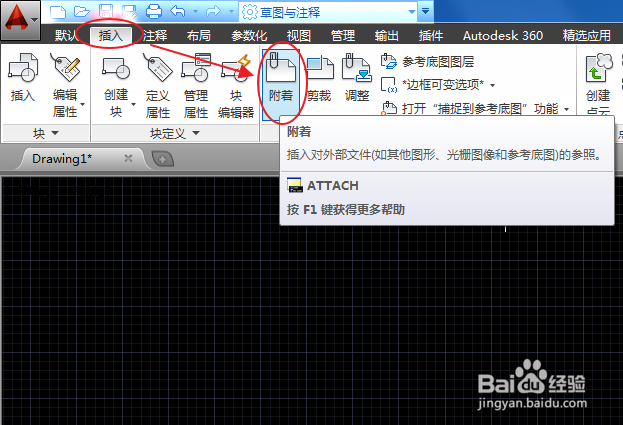 2/6
2/6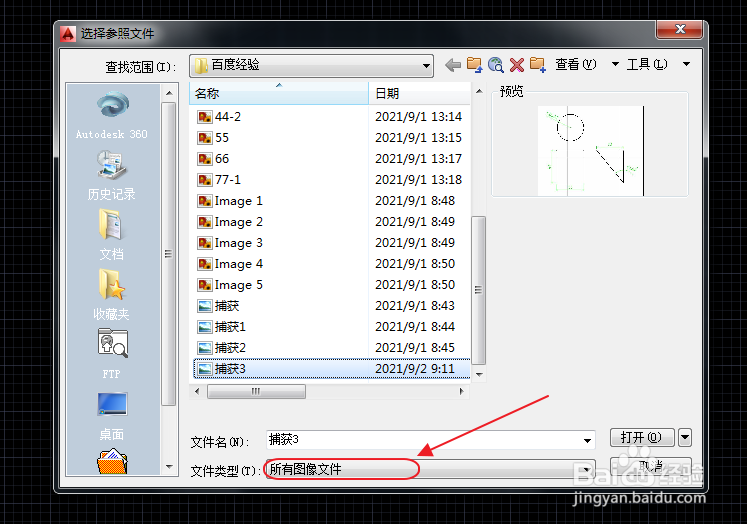 3/6
3/6 4/6
4/6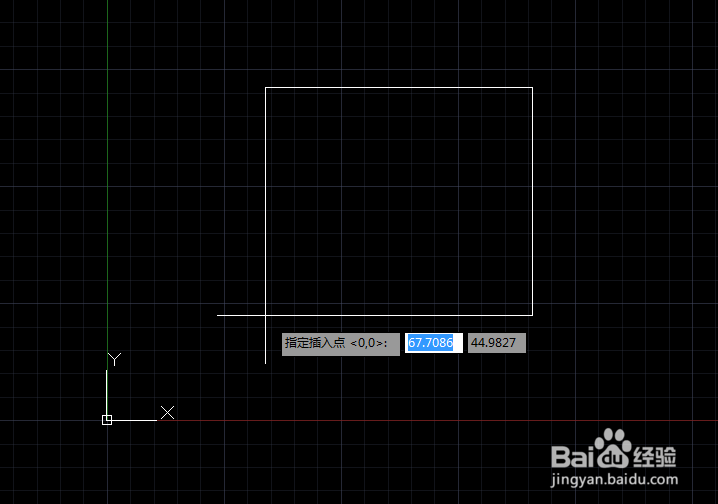 5/6
5/6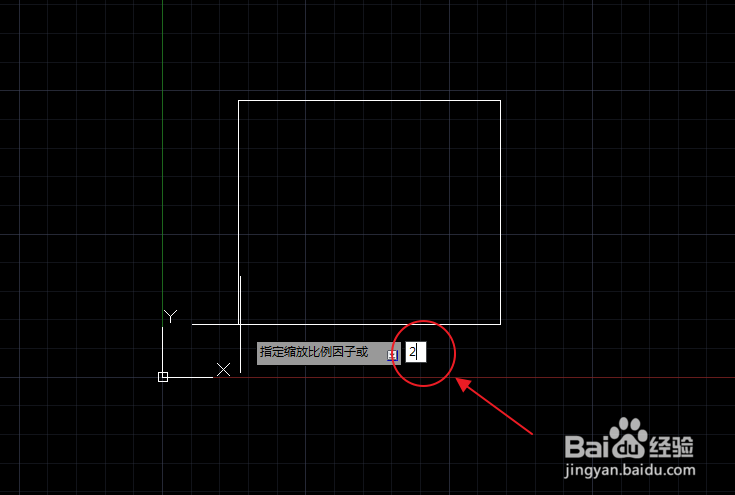 6/6
6/6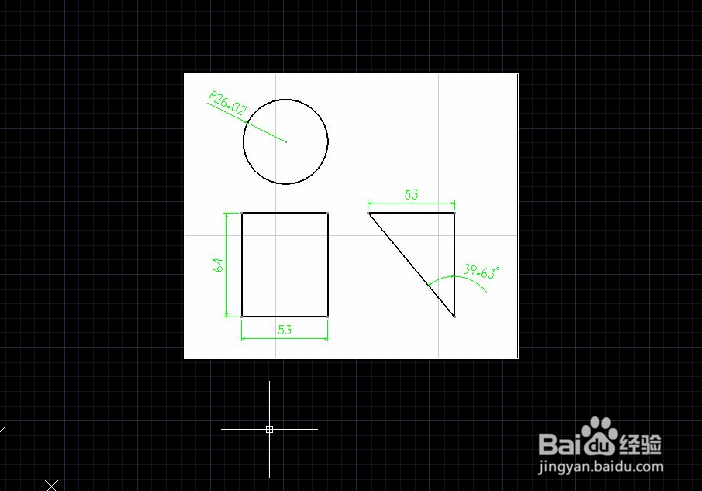 注意事项
注意事项
打开AutoCAD软件,点击“插入”,选择“附着”。
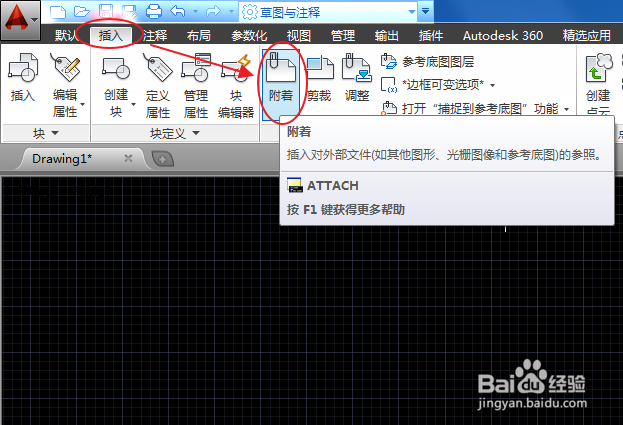 2/6
2/6在“选择参照文件”窗口中,文件类型选择“所有图像文件”,选择参照图片后,点击“打开”。
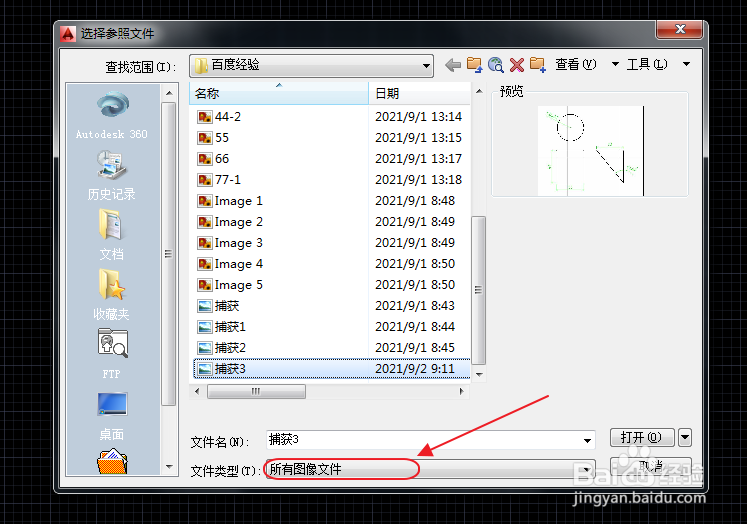 3/6
3/6在“附着图像”窗口中,保持参数默认,点击“确定”。
 4/6
4/6点击任意空白区域,从而确定插入点。
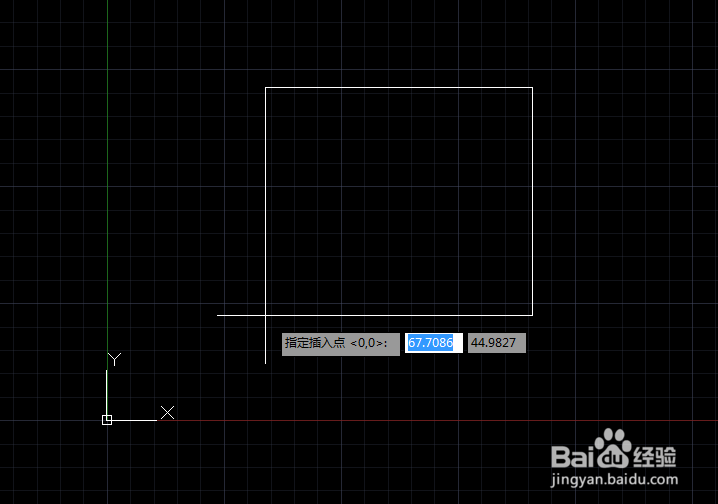 5/6
5/6在“指定缩放因子”中输入2,即放大2倍。
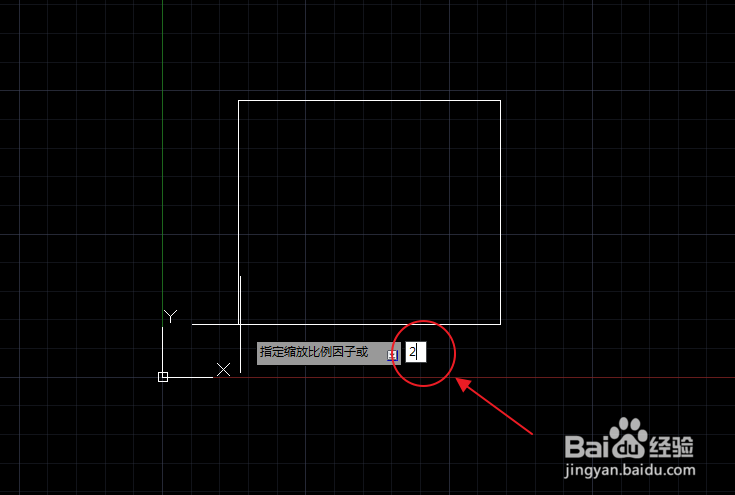 6/6
6/6图片被插入进来的效果如下图所示。
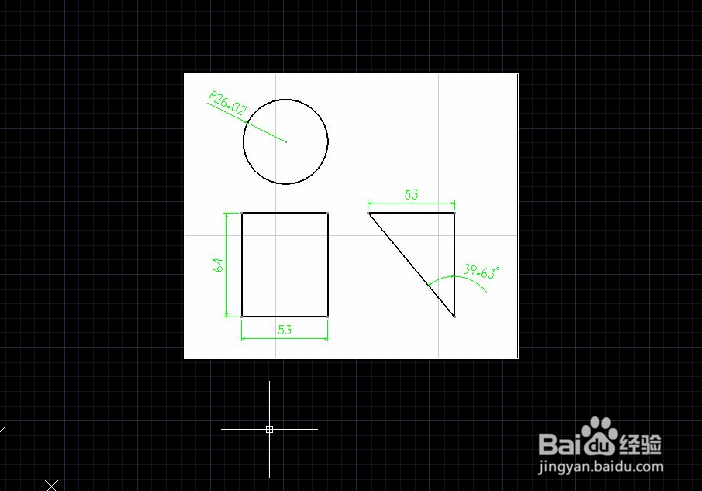 注意事项
注意事项比例因子需根据图片大小进行设置。
版权声明:
1、本文系转载,版权归原作者所有,旨在传递信息,不代表看本站的观点和立场。
2、本站仅提供信息发布平台,不承担相关法律责任。
3、若侵犯您的版权或隐私,请联系本站管理员删除。
4、文章链接:http://www.1haoku.cn/art_164115.html
上一篇:vivoz3i怎么恢复出厂设置
下一篇:如何开具通行费发票
 订阅
订阅